So aktivieren Sie die Tab-Gruppierung in Chrome
Die Verwaltung von Registerkarten war in Browsern schon immer eine Herausforderung. Das Surfen mit Registerkarten selbst ist großartig und kurz nachdem die Funktion in gängigen Browsern angezeigt wurde, war klar, dass sie nirgendwo hingehen würde. Es ist viel zu bequem, im Internet zu surfen, selbst wenn das Verwalten vieler Registerkarten mühsam werden kann. Zum größten Teil müssen Benutzer Registerkarten in Fenstern gruppieren. Jedes Fenster enthält Registerkarten für ein anderes Projekt oder eine andere Aufgabe. Wenn Sie Registerkarten in einem Fenster gruppieren möchten, können Sie in Chrome ein Flag aktivieren, das dem Browser eine farbbasierte Registerkartengruppierung hinzufügt.
Hinweis: Diese Funktion ist möglicherweise auch in verfügbar Chrom-basierte Browser.
Tab-Gruppierung in Chrome
Öffnen Sie Chrome und geben Sie in der URL-Leiste Folgendes ein. Tippen Sie auf die Eingabetaste.
chrome: // flags
Dies bringt Sie zum Flaggen Seite. Verwenden Sie die Suchleiste auf dieser Seite, um nach einer Flagge mit dem Namen "Registerkartengruppen" zu suchen. Wenn Sie es gefunden haben, öffnen Sie das Dropdown-Menü daneben und wählen Sie die Option "Aktiviert". Klicken Sie auf die Schaltfläche "Neu starten", um Chrome neu zu starten und den neuen Status der Flagge anzuwenden.

Nachdem die Registerkartengruppierung aktiviert wurde, können Sie sie verwenden. Um Registerkarten zu gruppieren, wählen Sie eine Registerkarte aus, halten Sie die Strg-Taste gedrückt und klicken Sie dann auf andere Registerkarten, die Sie auswählen und derselben Gruppe hinzufügen möchten. Wenn Sie die Registerkarten ausgewählt haben, klicken Sie mit der rechten Maustaste auf eine der Registerkarten und wählen Sie im Kontextmenü die Option Zu neuer Gruppe hinzufügen. Wiederholen Sie diesen Vorgang, um zusätzliche Registerkartengruppen zu erstellen. Eine einzelne Registerkarte kann nur Teil einer Gruppe sein.
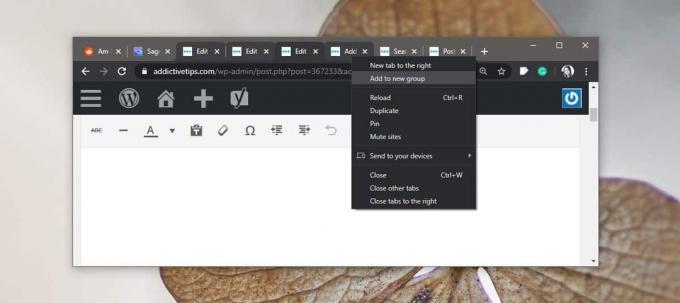
Einmal gruppierte Registerkarten werden zusammen verschoben und zwei verschiedene Registerkartengruppen werden durch einen farbigen Punkt unterschieden.
Sie können Registerkarten von einer Gruppe in eine andere verschieben und eine Registerkarte aus einer Gruppe entfernen, ohne sie einer hinzuzufügen. Um eine Registerkarte von einer Gruppe in eine andere zu verschieben, klicken Sie mit der rechten Maustaste darauf und wählen Sie die Option "Zur vorhandenen Gruppe hinzufügen". Wählen Sie die Gruppe aus, in die Sie die Registerkarte verschieben möchten. Um eine Registerkarte aus einer Gruppe zu entfernen, klicken Sie mit der rechten Maustaste darauf und wählen Sie die Option "Aus Gruppe entfernen".

Registerkartengruppenfarben werden von Chrome zugewiesen. Wenn Sie jedoch auf den Punkt klicken, der nach dem Erstellen einer Gruppe hinzugefügt wurde, können Sie die Farbe der Registerkartengruppe auswählen. Diese Gruppen können auch im Popup-Fenster für die Farbanpassung benannt werden. Sie sehen ein Textfeld, das so aussieht, als würde es nach einer Farbe suchen, aber der Text, den Sie eingeben, wird zum "Namen" der Gruppe. Sie können den Gruppennamen jederzeit ändern. Je länger der Name, desto mehr Platz nimmt er in der Registerkartenleiste ein.
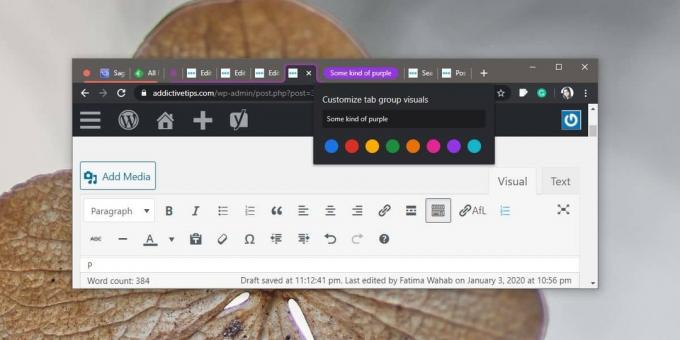
In einem Fenster sind Registerkartengruppen vorhanden. Wenn Sie eine Gruppe aus ihrem Fenster in ein anderes Fenster oder ein neues Fenster ziehen, werden die Gruppen ausgeblendet. Wenn Sie ein Fenster schließen und erneut öffnen, bleiben die Registerkartengruppen erhalten.
Suche
Kürzliche Posts
Durchsuchen Sie Instagram in einem wunderschönen Pinterest-ähnlichen Layout mit Share.me
Instagram hat letztes Jahr Profile mit einem Facebook-ähnlichen Tit...
Befreien Sie sich von den Kreisen und holen Sie sich das alte Twitter-Interface zurück
Twitter hat gerade eine Design-Überarbeitung erhalten. Dies ist sic...
So führen Sie alle Firefox-Fenster zu einem zusammen
Ein Leben ohne ist kaum vorstellbar tabbed Surfen. Bevor Chrome und...



